win7系统遇到有限访问权限 有限访问权限的解决方法?
发布日期:2020-04-23
作者:电脑公司特别版
来源:http://www.dngstbb.com
win7系统遇到有限访问权限 有限访问权限的解决方法?
大家在使用wiFi上网的的时候有没有遇到电脑提示有限的访问权限呢?不少朋友遇到这个问题就束手无策了,其实解决这个问题的方法很简单,今天小编给大家整理了一些关于有限的访问权限,有需要的小伙伴赶紧来了解一下。
方法一、重启路由器。
最简单粗暴的方法就是直接点击路由器上的复位键,将电脑无线关了之后再重开,如果未解决问题就查看下面的方法

方法二、设置成家庭网络
1、右击桌面右下角的网络图标,点击打开网络和共享中心
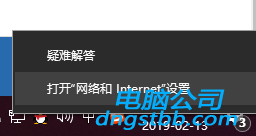
2、在右侧找到并点击“公用网络”.
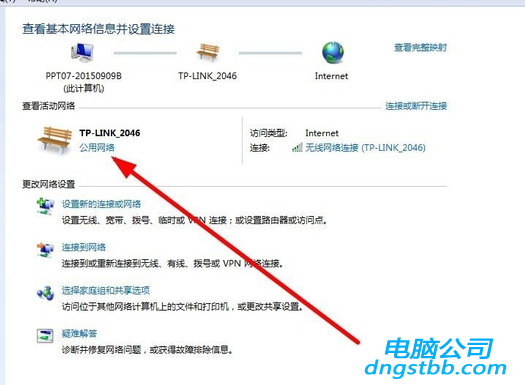
3、在设置网络位置窗口下选择“家庭网络”,之后按照提示进行更改
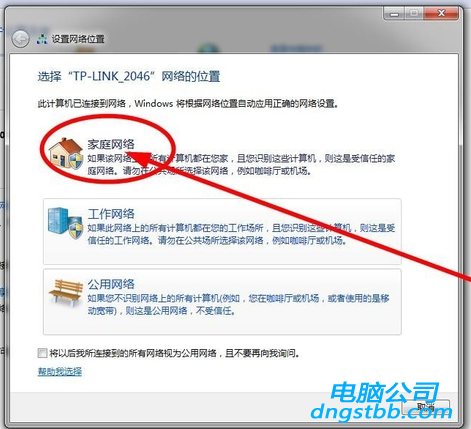
方法三、自动分配ip地址
1、同样进入网络和共享中心,点击进入“更改适配器设置”
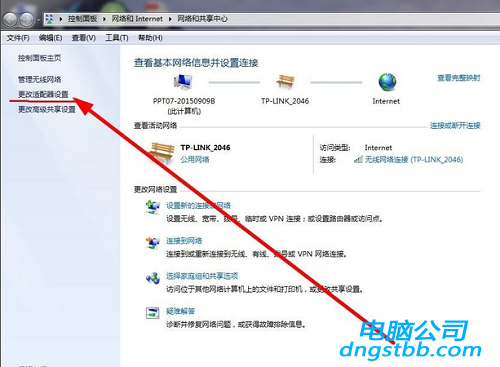
2、找到“无线网络连接”,然后点击上方的“更改此连接的设置”
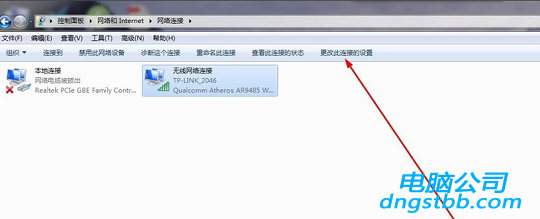
3、选中TCp/ipv4协议属性,点击属性
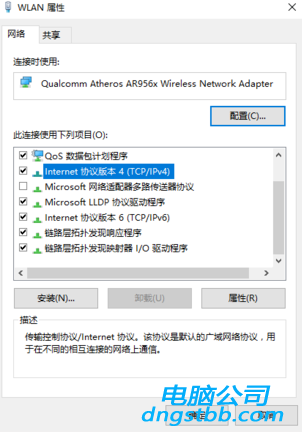
4、选择自动获得ip地址、自动获得dns服务器地址,点击确定即可
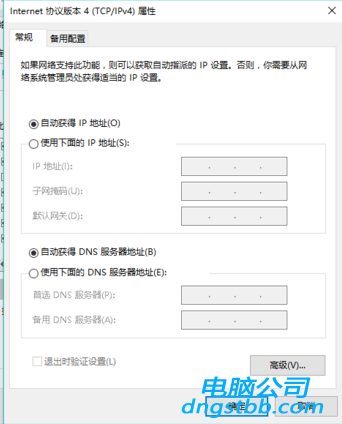
以上就是遇到有限的访问权限如何解决 有限的访问权限教程的全部内容了。如果你也想知道有限访问权限如何解决,不妨参考小编上述方法来试看看哦。更多精彩教程请关注电脑公司官网。
系统专题推荐
系统教程推荐
系统下载推荐
-
1
 详情
详情电脑公司Win10 快速纯净版 2021(32位)
更新日期:2021-08-26 -
2
 详情
详情绿茶系统v2022.09最新win7 32位正式娱乐版
更新日期:2022-05-01 -
3
 详情
详情技术员联盟最新64位win8.1无卡顿抢先版v2022.09
更新日期:2022-05-01 -
4
 详情
详情雨林木风Win10 万能纯净版 2021(64位)
更新日期:2021-08-26 -
5
 详情
详情系统之家Win11 2021.09 64位 稳定纯净版
更新日期:2021-08-10 -
6
 详情
详情深度技术免激活win7 64位游戏永久版v2022.02
更新日期:2022-01-19 -
7
 详情
详情深度技术Win11 64位 增强装机版 2021.09
更新日期:2021-08-10 -
8
 详情
详情电脑公司Win10 安全装机版64位 2021
更新日期:2021-08-26






